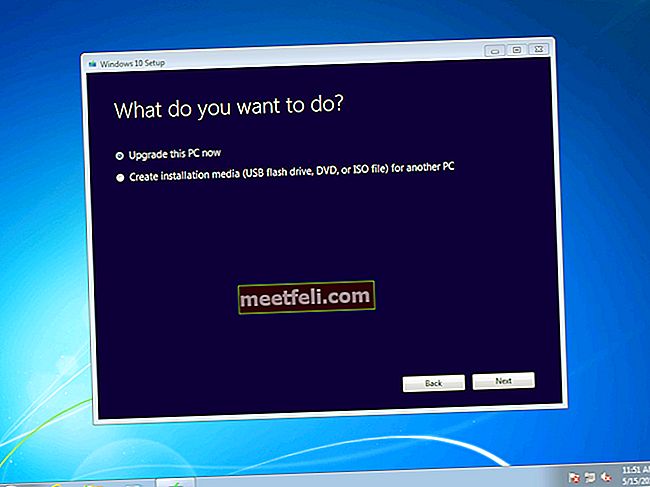Специальный режим чтения в браузере Google Chrome делает чтение веб-страниц более удобным и приятным, чем при обычном выполнении. Это потому, что существует множество расширений браузера, которые позволяют переводить статью в режиме чтения и читать ее как текст с бумаги. Но эта функция постепенно превращается в форму встроенных функций в браузеры. Таким образом, в Google Chrome есть режим только для чтения, и он работает неплохо. Посмотрим, как активировать режим чтения в Google Chrome.
Вы также можете прочитать: Что делать, если Google Chrome не отвечает
Как активировать режим чтения в Google Chrome
Для активации режима чтения в Chrome необходимо добавить дополнительный параметр командной строки:
–Enable-dom-distiller
Щелкните правой кнопкой мыши значок Chrome на панели задач. Затем снова щелкните правой кнопкой мыши пункт Google Chrome, третий вариант снизу. Щелкните «Свойства».
В появившемся окне найдите «Target» и в конце строки вставьте «–enable-dom-distiller».

По окончании редактирования нажмите «Применить», а затем нажмите «ОК».
Затем перезапустите браузер.
Чтобы активировать режим чтения в Chrome, потребуется немного больше усилий.
Необходимо нажать кнопку «Меню» вверху справа (значок в виде трех горизонтальных линий) и найти опцию «Перегонка страницы».
После этого страница будет отфильтрована, и на ней останется только основная статья.

Примечание! Если в меню браузера отсутствует опция «Удалить страницу», вероятно, ваш браузер все еще работает. Проверьте панель задач, чтобы убедиться, что значок браузера все еще там. Если да, выключите его правой кнопкой мыши.
После включения этой опции читать-читать материал становится удобнее, потому что все остальные элементы отключены.
Чтобы вернуться в обычный режим просмотра, просто нажмите кнопку «Назад» в браузере.
Источник изображения: www.wallpaperswa.com
Вы также можете прочитать: Как просмотреть веб-страницу в Google Chrome без подключения к Интернету